Page 1
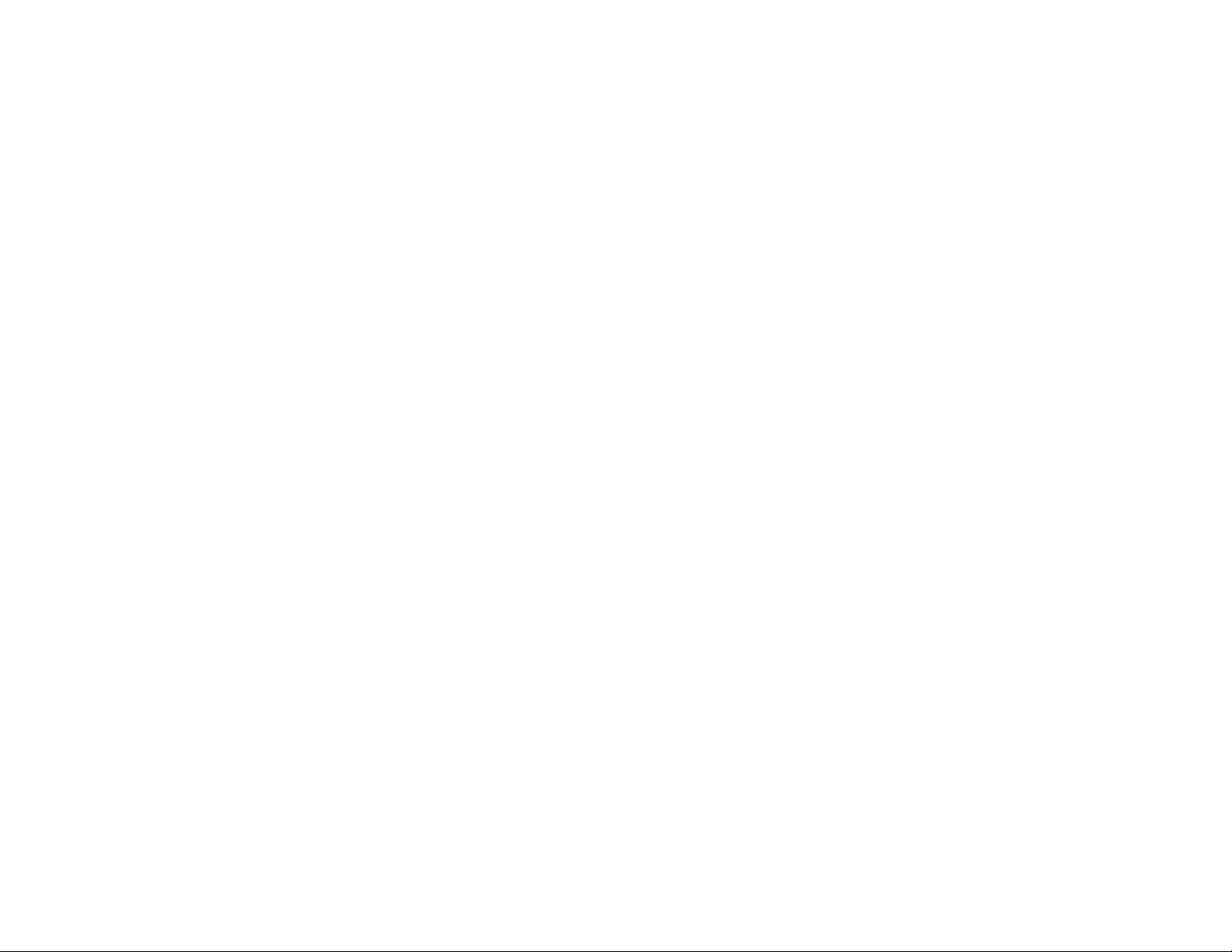
Bevezetés
Tartalomjegyzék
Megfelelõ gondozás 1
SmartMedia kártya 1
Elemek 1
A csomag tartalma 1
A fénképezõgép megismerése
Elöl 1
Hátul 2
A fényképezõgép elõkészítése használatra
A tartószíj felerõsítése 2
Az elemek behelyezése 2
A SmartMedia kártya behelyezése és eltávolítása 2
Gomb üzemmódok 2
Az LCD leírása 3
Bevezetés a készülék használatába
Tápfeszültség fõkapcsoló 3
Elem töltöttség jelzõ 3
Felvételek készítése 3
Alapmûködés 3
Mozgókép felvétele 3
Alap/ makró fényképezés 3
Vaku üzemmód 4
Üzemmódok
Expozíció beállítások 4
Képfelbontás 4
Automatikus fehéregyensúly beállítás 4
Digitális méretváltoztatású fényképezés 4
Az önkioldó használata 4
Képek törlése 4
Átkapcsolás USB üzemmódra 4
TV kimenet mûködése
A fényképezõgép csatlakoztatása TV-hez 5
Gomb leírása 5
OSD menü 5
OSD menü elemei 5
Page 2
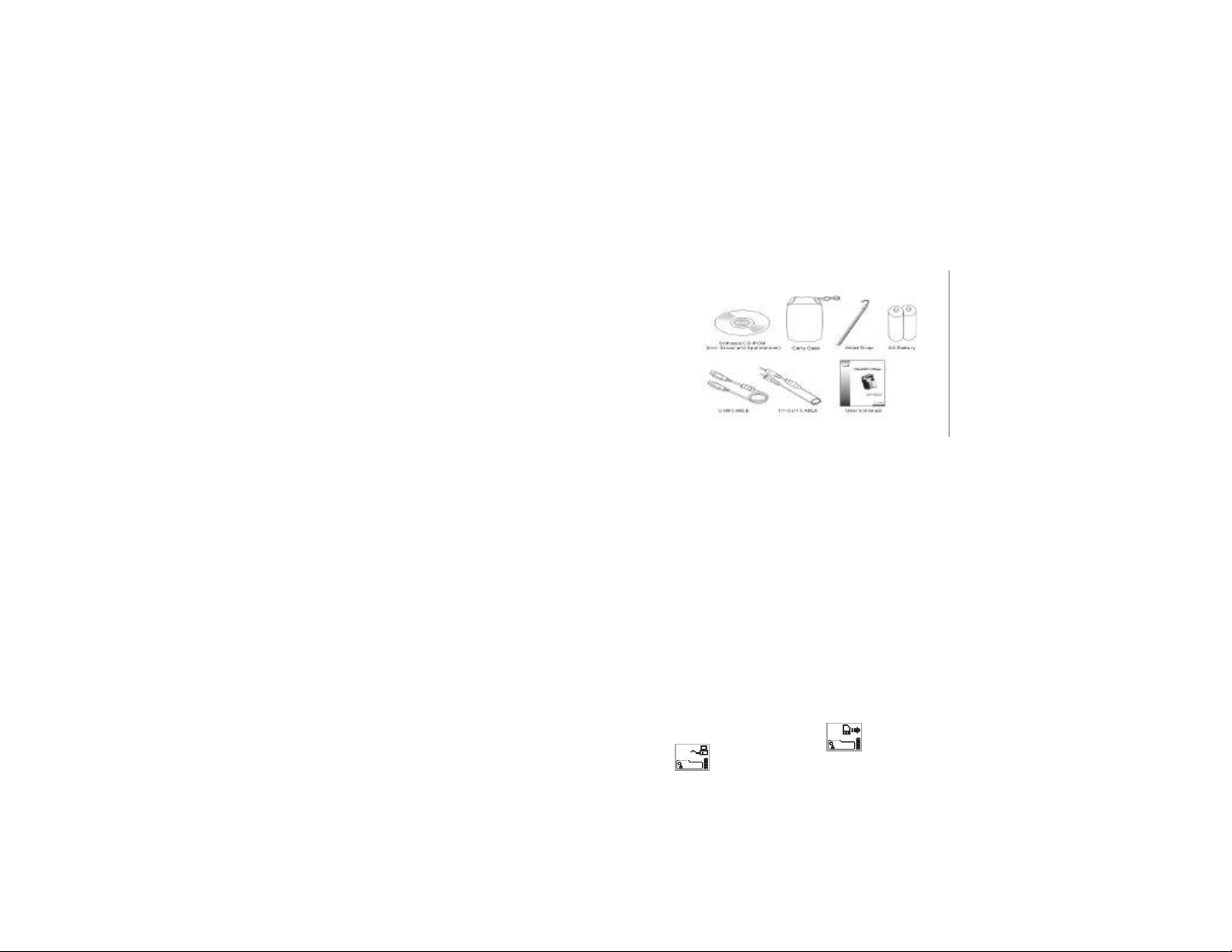
Bevezetés
Gratulálunk, hogy szert tett a jelenleg kapható, nagy teljesítményû digitális fényképezõgépek egyikére.
Számítunk rá, hogy ettõl a géptõl mindent megkap, amit remélt. Azonban, mielõtt használni kezdené, kérjük,
gondosan olvassa el és kövesse ezeket az utasításokat a helytelen használat miatti esetleges sérülések
elkerülésére!
Megfelelõ gondozás
• Ez a termék bonyolult elektromos alkatrészekbõl áll. Megfelelõ használatához fontos, hogy fényképezés
közben ne ejtse le és ne üsse semminek a fényképezõgépet!
Ne használja, illetve tartsa a fényképezõgépet a következõ körülmények között:
1. Nedves vagy poros helyek.
2. Közvetlen napsütésnek kitett lezárt jármûvek vagy helyek, illetve szélsõséges hõmérsékletnek vagy
hõhatásnak kitett helyek.
3. Heves levegõmozgásnak kitett környezet.
4. Füstös, olajgõzös vagy párás helyek.
5. Erõs mágneses erõtérnek kitett helyek.
6. Esõ vagy havazás közben.
• Bekapcsolt állapotban ne nyissa ki az elemtartó fedelét!
• Ha víz jutott a fényképezõgépbe, azonnal kapcsolja ki a tápfeszültséget és vegye ki az elemeket!
• A fényképezõgép karbantartása
1. Ha az optika, az LCD kijelzõ vagy a keresõ piszkos, a lencse tisztításához használjon speciális
ecsetet vagy puha tisztítóruhát! Ne érintse ujjal a lencsét!
2. Az optika, az LCD kijelzõ és a keresõ karcolódásának elkerülésére óvakodjon, hogy ne üsse a
fényképezõgépet semmilyen szilárd tárgynak!
3. Ne használjon semmilyen tisztítószert vagy illékony oldószert, ami oldhatja vagy károsíthatja a
fényképezõgép tokját és festését! Csak puha rongyot használjon!
A SmartMedia kártya ismertetése
Figyelem!
1. A Smart Media kártya használatakor, kérjük, helyezze azt a kártyahelybe a leírás szerint.
2. Amikor a SmartMedia kártyára képeket rögzít vagy onnan töröl, ne vegye ki a SmartMedia kártyát
vagy ne kapcsolja ki a fényképezõgépet! Ha mégis ezt teszi, a tárolt adatok sérülését okozhatja.
3. A SmartMedia kártya bonyolult elektromos alkatrészekbõl áll. Ne üsse vagy deformálja a kártyát!
4. Ne használja vagy helyezze a SmartMedia kártyát sztatikus elektromossággal töltött vagy
elektromos interferenciával teli helyre!
5. Ne használja vagy helyezze a SmartMedia kártyát szélsõségesen alacsony vagy magas
hõmérsékletnek, nedvességnek vagy maró közegnek kitett környezetbe!
6. Ne érintse szilárd tárggyal vagy ujjaival a SmartMedia kártya fém illesztõfelületét! Tisztítás céljára
csak száraz, puha rongyot használjon!
7. A SmartMedia kártya hordozásához vagy tárolásához használja a speciális kialakítású tokot, ami
védi a kártyát a kopástól és a sztatikus elektromosságtól!
Elemek
1. Csak két darab "AA" típusú elemet használjon!
2. Ne használjon együtt különbözõ típusú elemeket, ne keverje össze a használt és az új elemeket!
• Figyelje az elem elhasználódását!
Az elemek behelyezéséhez kövesse a következõ utasításokat:
1. Mielõtt az elemeket a fényképezõgépbe helyezi, ellenõrizze azokon a polaritás jelzést (+ és –)!
2. Az elemek eltávolítása elõtt kapcsolja ki a fényképezõgépet!
3. Ne melegítse és ne dobja tûzbe az elemeket!
4. Ne érje z elem pólusait nedvesség!
5. Ne kísérelje meg az elem szétszedését vagy módosítását!
6. Ne használjon deformálódott, elszínezõdött vagy szivárgó elemet!
7. Ne helyezze az elemet szélsõségesen magas hõmérsékletnek vagy nedvességnek kitett környezetbe!
8. Az elem szivárgásának elkerülésére, vegye ki azt a fényképezõgépbõl, ha a gépet hosszabb ideig nem
9. Az alacsony (10 ºC alatti) hõmérsékletek csökkenthetik az elem teljesítményét, ezért rövidítik a
10. Ha az elem szivárogna, vegye ki az elemeket a tartórekeszbõl és tisztítsa meg az alapot, mielõtt az új
11. Ha a szivárgó elektrolit véletlenül a kezére vagy ruhájára jutna, mossa le azt tiszta vízzel! Ha a kiszivárgott
használja!
fényképezõgép üzemidejét.
elemeket behelyezi!
elektrolit a szemébe jut, azonnal öblítse ki tiszta vízzel és a lehetõ leghamarabb forduljon orvoshoz, kezelés
érdekében!
A csomag tartalma
Kinyitáskor gyõzõdjön meg, hogy a következõ tételek a csomagban vannak-e:
• Szoftver CD-ROM (meghajtóval és programokkal)
• Hordtáska
• Tartószíj
• Két darab AA elem
• USB kábel
• TV kimeneti kábel
• Használati utasítás
A szoftver telepítése
Helyezze a CD-ROM-ot a CD meghajtóba és a számítógép képernyõjén automatikusan megjelenik a szoftvertelepítés
menü.
Megjegyzés: Ha a szoftvertelepítõ menü nem jelenik meg, nyissa ki a Windows Intézõt és a CD-ROM könyvtárban
kattintson duplán a "Setup.exe" ikonra! Elõször kattintson a Utility Driver (Segédprogram meghajtó) elemre a digitális
fényképezõgép szoftver telepítéséhez! A folytatáshoz kövesse a képernyõn megjelenõ utasításokat! Amikor befejezte
a digitális fényképezõgép szoftver telepítését, lehetõsége van visszalépni a szoftvertelepítõ menüre és más elemekre
kattintva telepítheti a készletezett többi programot.
Amikor a telepítõ az összes szükséges állományt a számítógépre telepítette, felszólítást kap a számítógép
újraindítására. A telepítés befejezéséhez kattintson a Yes (Igen), majd a Finish (Befejezés) gombra!
Csatlakoztassa fényképezõgépét az USB kábelhez és megjelenik az LCD kijelzõ! A kijelzõn megjelenik a Mass
Storage Mode (tömegtároló üzemmód) ikon. A megerõsítéshez nyomja meg a Shutter (rekeszzár) gombot és a
rendszer automatikusan konfigurálja a készüléket. Csatlakoztassa le, majd vissza az USB kábelt és a Selection
(Kijelölés) gombbal váltson át Mass Storage Mode (tömegtároló) üzemmódról PC Camera Mode (PC kamera)
üzemmódra és az LCD kijelzõn megjelenik a PC Camera Mode ikon. A megerõsítéshez nyomja
meg a Shutter (rekeszzár) gombot és a rendszer automatikusan konfigurálja a készüléket!
Ha a PC Camera Mode üzemmódot választja, a rendszer automatikusan konfigurálja a következõ eszközöket.
PC Camera Mode Mass Storage Mode
Page 3
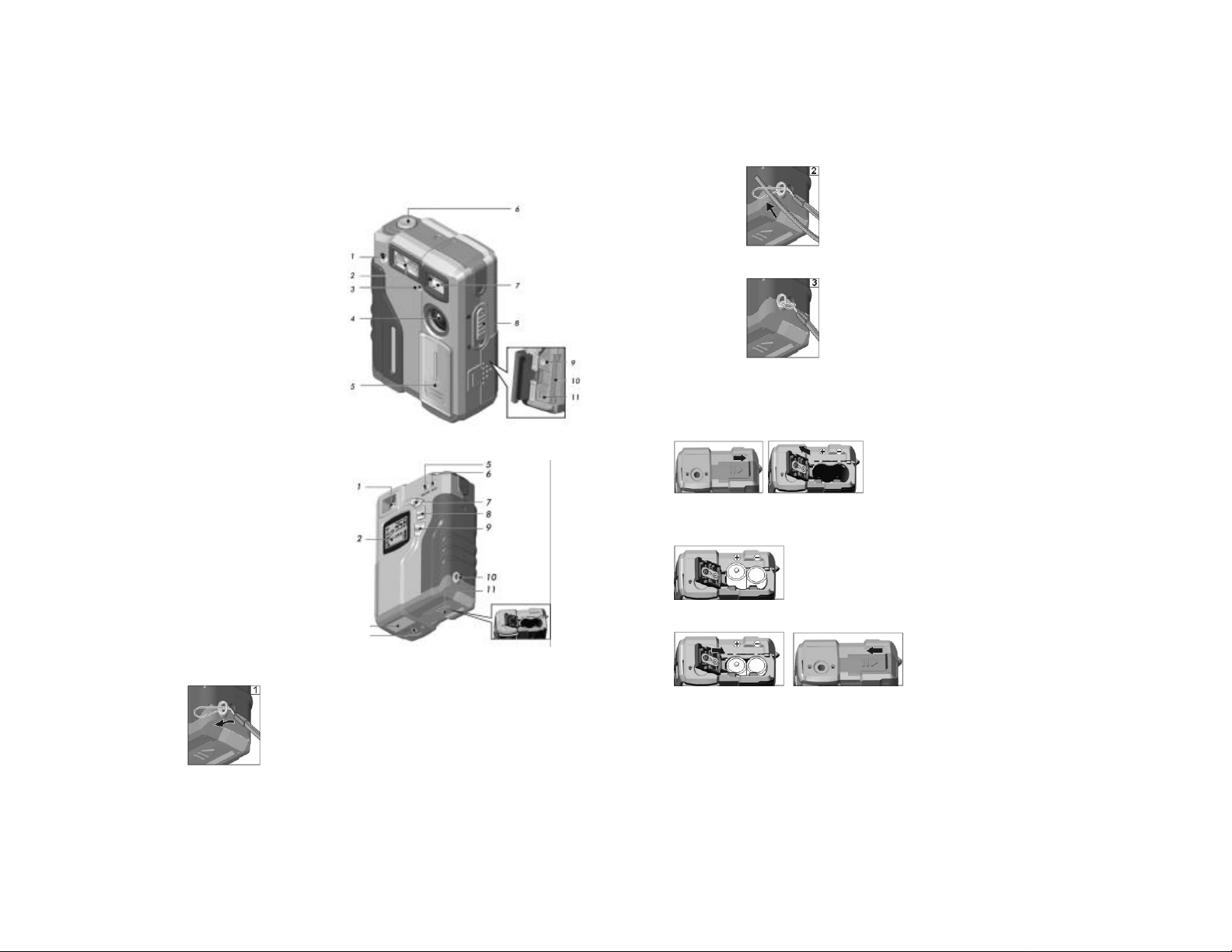
A kamera megismerése
Ha a Mass Storage Mode üzemmódot választja, a rendszer automatikusan konfigurálja a következõ eszközöket.
A fényképezõgép elõkészítése
meghajtó
- Kártyaolvasó USB eszköz
Elölnézet
1. Vörösszem-hatás csökkentés LED
2. Villanófény
3. Önkioldó LED
4. Objektív
5. Lencsefedél/Tápfeszültség
6. Rekeszzár gomb
7. Keresõ
8. Makró gomb
9. TV kimenet port
10. SmartMedia kártyanyílás
11. USB port
Hátulnézet
1. Keresõ
2. LCD kijelzõ
3. Sorozatszám
4. Állvány foglalat
5. Makró LED
6. Foglaltság LED
7. Villanófény üzemmód
8. Üzemmód gomb
9. Kijelölés és mozgókép gomb
10. Tartószíj rögzítõ
11. Elemtartó fedél
Szorosan húzza meg a tartószíjat!
Az elemek behelyezése
Kapcsolja ki a fényképezõgépet!
Csúsztassa az elemfedélen lévõ kapcsolót a nyíl irányába!
Helyezze be az elemeket a fedél belsején jelzett módon!
használatra
A tartószíj felerõsítése
Helyezze a tartószíj vékony végét a rögzítõ elembe!
Csúsztass a tartószíj másik végét a hurkon keresztül!
Csukja be és zárja le az elemtartó fedelét!
MEGJEGYZÉS: A sérülések elkerülésére javasoljuk, óvatosan nyissa fel az elemtartó fedelét!
A SmartMedia kártya behelyezése és eltávolítása
Kapcsolja ki a fényképezõgépet!
Csúsztassa a kártyanyílás fedelén lévõ kapcsolót, a lent mutatott irányába!
Page 4

Helyezze be a SmartMedia kártyát a nyíllal jelzett irányba!
Bevezetés a készülék
Zárja le a kártyanyílás fedelét!
Vegye ki a SmartMedia kártyát a nyíllal jelzett irányba!
MEGJEGYZÉS:
• A fényképezõgép SmartMedia kártya specifikációja: 3.3V (4/8/16/32/64/128MB).
• Ha rossz irányba próbálja behelyezni a SmartMedia kártyát, az nem fog illeszkedni. A sérülések
elkerülésére, finoman helyezze be a kártyát!
• Ha az írásvédõ területen fenn van a védõmatrica, az LCD kijelzõn ez az üzenet jelenik meg.
A továbbiakban a kártyára nem rögzíthetõ adat és onnan nem törölhetõ.
• Ha a fényképezõgép nem érzékeli a SmartMedia kártyát, puha ronggyal enyhén törölje meg a kártya fém
illesztõfelületét és tegye vissza a kártyát!
• Select (Kijelölés) gomb:
A. A MODE gombbal mûködik a funkciók vagy üzemmódok kijelöléséhez.
B. Be- és kikapcsolja a mozgókép rögzítési üzemmódot.
• FLASH (vaku) üzemmód kapcsoló: Vaku üzemmódra kapcsoláshoz a sorrend a következõ:
• Makró üzemmód kapcsoló: Alap és makró fényképezés közötti átkapcsoláshoz.
Az LCD leírása
(1) Mûködési terület
(2) Mozgókép
(3) Villanófény üzemmód jelzõ
(4) Önkioldó üzemmód
(5) Képfelbontás
(6) Fényképezési beállítások
(7) Elem töltöttség jelzõ
(8) TV kimenet üzemmód
használatába
Tápfeszültség fõkapcsoló
• Finoman csúsztassa lefelé a lencsefedelet! Az LCD kijelzõn megjelenik az indító képernyõ . Két
hangjelzés után a tápfeszültség bekapcsol.
Gomb üzemmódok
• Reteszzár gomb: Felvételkészítéshez, illetve a kijelölt tétel vagy üzemmód elfogadásához nyomja
meg ezt a gombot!
• Üzemmód gomb: A kívánt funkcióra vagy fényképezés üzemmód kapcsoláshoz nyomja meg ezt a
gombot! A funkciók sorrendje a következõ:
• A fényképezõgép kikapcsolásához csúsztassa felfelé a lencsefedelet!
Page 5

Mozgókép felvétele
1. Kapcsolja be a fényképezõgépet!
2. A mozgókép felvételi üzemmód be- és kikapcsolásához nyomja meg a Select (Kijelölés) gombot! A
megerõsítéshez nyomja meg a SHUTTER (Rekeszzár) gombot! (A fényképezõgép két hangjelzést ad.)
3. A felvétel megkezdéséhez nyomja meg a SHUTTER (Rekeszzár) gombot!
4. A felvétel leállításához nyomja meg ismét a SHUTTER (Rekeszzár) gombot!
5. A készített felvételeket a fényképezõgép AVI fájlformátumban menti. A képek számítógépre történõ
letöltéséhez az USB kábelt használhatja.
MEGJEGYZÉS: A folyamatos rögzítés funkció engedélyezésekor a gép automatikusan átkapcsol CIF (320 x
240) üzemmódra.
Elem töltöttség jelzõ
(1) Teljes elem teljesítmény
(2) Közepes elem teljesítmény
(3) Gyenge elem teljesítmény (Ebben az állapotban nincs villanófény. A mûködés folytatásához új
elemet kell behelyeznie.)
(4) Nincs elem teljesítmény
Automatikus tápfeszültség kikapcsoló funkció
Ha egy meghatározott ideig (kb. 30 másodperc) nem történt semmilyen mûködtetés, az elem kímélése
érdekében a tápfeszültség kikapcsol. Ez az automatikus tápfeszültség kikapcsolás.
Felvételek készítése
Helyezze csuklóját a csuklópántba, és mindkét kezével tartsa szilárdan a fényképezõgépet! A keresõablakon
keresztül nézzen a tárgyképre!
MEGJEGYZÉS:
• A felvétel életlen lesz, ha felvétel közben mozgatja a fényképezõgépet. Az árnyékos helyeken, az
instabil fényképezõgép okozta életlen képek elkerülésére használjon állványt!
• A fényképezõgép tartásánál ne takarja el a vörösszem-hatás csökkentõ LED-et!
Alapmûködés
• Kapcsolja be a fényképezõgépet!
• Fényképfelvételhez nyomja meg és engedje el a reteszzár gombot! (Ilyenkor egy hangjelzést hall és a
LED villanni fog. A villogás elmúltával a fényképezõgép kész az újabb felvételre.)
• Az LCD kijelzõ a készített felvételek számát mutatja és lépteti.
• Amikor a belsõ memória vagy a SmartMedia kártya megtelt, az LCD kijelzõn a következõ üzenet
jelenik meg és a fényképezõgép négy hangjelzést ad. Ez után fényképek nem készíthetõk.
A memória megtelt
Alap/makró fényképezés
A Makró üzemmód bekapcsolásához csúsztassa a fényképezõgép oldalán lévõ Makró gombot lefelé!
• Alap üzemmód: Normát távolságú felvételhez (kb. 60 cm-tõl a végtelenig)
• Makró üzemmód: Makró felvételhez (kb. 15 ~ 25 cm).
Villanófény üzemmód
• Nyomja meg a Flash (villanófény) üzemmód gombot és a kijelölt üzemmód megerõsítéséhez nyomja
meg a SHUTTER (Rekeszzár) gombot!
Auto: A villanófény automatikusan engedélyezett, ha a fényviszonyok gyengék, ami gyakori az általános
fényképezésnél.
Vörösszem-hatás csökkentés: Használja ezt az üzemmódot a vörösszem-hatás elkerülésére, amikor
embereket fényképez gyenge fényviszonyok mellett! Felvételnél, a vaku és a vörösszem-hatás csökkentõ
LED egyszerre indul a kép készítése elõtt.
Kikapcsolva Ez az üzemmód kültéri felvételnél használható, amikor a felhasználó beltéri világítást akar
használni a fényképezéshez, vagy színházban, illetve arénában, ahol a vakunak nagy távolságból
semmilyen hatása sincs a céltárgyra.
JÓTANÁCS: Vörösszem-hatás
Elégtelen megvilágításnál, emberek fényképezésekor a villanófény visszatükrözõdése miatt szemük vörösre
változik. A vörösszem-hatás csökkentõ üzemmód használata csökkenti a vörösszem lehetõségét.
Expozíció beállítások
A környezettõl függõen különbözõ expozíciós értékeket állíthat be.
• Az EXP (expozíció) üzemmódra kapcsoláshoz nyomja meg a MODE (Üzemmód) gombot! Ez után
nyomja meg a SELECT gombot a következõ üzemmódok kiválasztásához! A kijelölés megerõsítéséhez nyomja
meg a SHUTTER (Rekeszzár) gombot (és a fényképezõgép két hangjelzést ad)!
Outdoor Bright Mode (Kültéri világos üzemmód): Jelölje ki ezt az üzemmódot, ha a
napfényes helyen van és a megvilágítás elegendõ!
Page 6

Outdoor Shade Mode (Kültéri árnyékos üzemmód): Jelölje ki ezt az üzemmódot, ha a felhõs
helyen van vagy a megvilágítás kissé halvány (alapértelmezett érték)!
Indoor Bright Mode (Beltéri világos üzemmód): jelölje ki ezt az üzemmódot, ha a
bent világos van, 50 Hz vagy 60 Hz.
Indoor Shade Mode (Beltéri árnyékos üzemmód): Jelölje ki ezt az üzemmódot
árnyékos beltéri beállításnál, 50 Hz vagy 60 Hz.
JÓ TANÁCS: 50 Hz és 60 Hz-es üzemmódok: A fényképezõgépen két frekvencia áll rendelkezésre, a
különbözõ területek eltérõ tápfeszültség értékei miatt. Ez a beállítás megakadályozza a képek csíkozódását
eltérõ frekvenciáknál.
Képfelbontás
• A QUA (minõség) üzemmódra kapcsoláshoz nyomja meg a MODE (Üzemmód) gombot! Ez után
nyomja meg a SELECT gombot a kívánt felbontás kiválasztásához! A megerõsítéshez nyomja meg a
SHUTTER (Rekeszzár) gombot (a fényképezõgép két hangjelzést ad)!
Fine (Finom): 1280 x 960 (alacsony tömörítési arány)
Med (Közepes): 1280 x 960 (magas tömörítési arány, alapértelmezett érték)
Low (Alacsony): 640 x 480
Automatikus fehéregyensúly beállítás
• Az AWB (automatikus fehéregyensúly) üzemmódra kapcsoláshoz nyomja meg a MODE (Üzemmód)
gombot! Ez után nyomja meg a SELECT gombot a következõ üzemmódok kiválasztásához! A megerõsítéshez
nyomja meg a SHUTTER (Rekeszzár) gombot (a fényképezõgép két hangjelzést ad)!
JÓ TANÁCS: Auto üzemmódban a megfelelõ fehéregyensúly nem biztosítható emberek közeli
A környezeti fényviszonyoknak megfelelõ választhatja az automatikus fehéregyensúly típust
is.
Automatikusan kiválasztja a legjobb fehéregyensúlyt a jelenlegi megvilágítási feltételekhez
(alapértelmezett érték).
Kültéri fényképezéshez derült napon.
Felhõs napon történõ fényképezéshez.
Fényképezés villanyfény mellett.
Fényképezés neonfény mellett.
fényképezésénél vagy különleges megvilágításnál.
Digitális méretváltoztatású fényképezés
Ez lehetõvé teszi a kép nagyítását eredeti méretének kétszeresére.
Az AWB (automatikus fehéregyensúly) üzemmódra kapcsoláshoz nyomja meg a MODE
(Üzemmód) gombot! Ez után nyomja meg a SELECT gombot a következõ üzemmódok
kiválasztásához! A megerõsítéshez nyomja meg a Shutter (Rekeszzár) gombot (és a
fényképezõgép két hangjelzést ad)!
X 1: Szabvány
X 2: 200%-os nagyítás
JÓ TANÁCS: Gondoskodjon arról, hogy a felvétel tárgya a keresõ közepén legyen!
Az önkioldó használata
• A Self-Timer (önkioldó) üzemmódhoz nyomja meg a MODE gombot, majd nyomja meg a SELECT
gombot a következõ üzemmódok valamelyikének kiválasztásához! A megerõsítéshez nyomja meg a Shutter
(Rekeszzár) gombot (és a fényképezõgép két hangjelzést ad)!
• Az önkioldó elindításához nyomja meg a Shutter (Rekeszzár) gombot! A fényképezõgép elején a SelfTimer LED villog és a gép 10 másodpercig hangjelzést ad. Tíz másodperc után, a gép automatikusan készíti a
felvételt.
Képek törlése
Átkapcsolás USB üzemmódra
Az önkioldó engedélyezésekor a reteszzár automatikusan kiold 10 másodperc elteltével.
Az önkioldó automatikusan letiltott lesz a felvételkészítés után.
Önkioldó bekapcsolva.
Önkioldó kikapcsolva.
Törli a képeket a SmartMedia kártyáról vagy formattálja a kártyát. A Delete (Törlés)
üzemmódra kapcsoláshoz nyomja meg a MODE (Üzemmód) gombot!
Ez után nyomja meg a SELECT gombot a következõ üzemmódok egyikének kiválasztásához!
A megerõsítéshez nyomja meg a SHUTTER (Rekeszzár) gombot (és a fényképezõgép két
hangjelzést ad)!
Összes kép törlése.
Utolsó kép törlése.
Formattálja a SmartMedia kártyát vagy a belsõ memóriát.
MEGJEGYZÉS: A törlés/formattálás végrehajtása a fényképezõgépbe helyezet SmartMedia kártya mellett,
törölni, illetve formattálni fogja a SmartMedia kártyán tárolt képeket. Képek törléséhez a belsõ memóriából,
kapcsolja ki a fényképezõgépet és vegye ki a SmartMedia kártyát a mûvelet elvégzése elõtt!
Ez lehetõvé teszi az átkapcsolást a Mass Storage (tömegtár) és a PC-CAM (Video)
üzemmódok között.
Miután a fényképezõgépet USB kábellel a számítógéphez csatlakoztatta, az LCD kijelzõn
megjelennek a következõ beállítási lehetõségek. A kijelölés megnyomhatja a SELECT
gombot és a megerõsítéshez nyomja meg a SHUTTER (Rekeszzár) gombot (és a
fényképezõgép két hangjelzést ad)!
Mass Storage (Tömegtár): Ennek az üzemmódnak a kijelöléskor a fényképezõgépet tároló
közegként használhatja. A My Computer mappában megjelenik a Removable Drive
(Cserélhetõ meghajtó) elem. A számítógéprõl hozzáférhet a fényképezõgépen rögzített
képekhez.
Page 7

PC-CAM (Video): Ennek az üzemmódnak a kijelölése lehetõvé teszi, hogy számítógépe
valós idejû video képeket mutasson. A fényképezõgép felhasználható video konferenciához
vagy mozgókép rögzítéséhez.
MEGJEGYZÉS: Ne kapcsolja az üzemmódot, ha a fényképezõgép számítógépre csatlakoztatott!
TV kimenet mûködése
Felhasználhatja a TV kábelt a fényképezõgépben lévõ képek TV-re továbbításához és lejátszáshoz vagy a
TV-n lévõ képek törléséhez.
A fényképezõgép csatlakoztatása TV-hez
• Csatlakoztassa a TV kábelt a fényképezõgép oldalán lévõ TV-OUT csatlakozóba és dugja be a
kábel másik végét a TV-n lévõ Video-in csatlakozóba!
• Kapcsolja be a fényképezõgépet!
• Az LCD kijelzõn megjelenik az NTSC ikon (alapértelmezett), vagy a PAL rendszer kiválasztásához
nyomja meg a SELECT gombot! Ez után, a megerõsítéshez nyomja meg a SHUTTER (Rekezzár) gombot és
lépjen be a PLAY (Lejátszás) üzemmódba!
JÓ TANÁCS: NTSC rendszer: Ez a video formátum Tajvanon, Japánban és az Egyesült Államokban
használatos. PAL rendszer használnak Kínában és a legtöbb európai országban. Gyõzõdjön meg,
hogy a lakóhelyének megfelelõ rendszert használja-e!
Gomb leírása
(1) Jelenlegi képszám / összes rögzített kép száma
(2) Képfelbontás
(3) OSD visszavonása
(4) Jelenlegi kép törlése
(5) Összes kép törlése
(6) Rögzített képek visszajátszása
(7) Rögzített képek egymás utáni visszajátszása
J Ó TANÁCS: Kérjük, állítsa be a VIDEO bemenetet a TV-n.
OSD menü elemei
CANCEL - Kilépés az OSD menübõl
DELETE CURRENT - Az LCD kijelzõn lévõ jelenlegi kép törlése
DELETE ALL - A fényképezõgépben tárolt összes kép törlése. Ennek elvégzése elõtt a lenti üzenet kéri a
megerõsítést:
A fényképezõgépben tárolt összes kép törléséhez jelölje ki az YES (Igen) elemet, vagy az elvetéshez a NO
(Nem) elemet!
SLIDE SHOW - Diafilmkény játssza vissza az összes rögzített képet.
LOOP - Egymás után visszajátssza a rögzített képeket, a leállításhoz nyomja meg a SHUTTER gombot!
1. Mozgassa a kurzort felfelé (Elõzõ)
2. Funkció kijelölése
3. Mozgassa a kurzort lefelé (Következõ)
4. Megerõsítés/OSD megnyitása
OSD (funkciókiírás képernyõn) menü
• A TV képernyõn az OSD menü megjelenítéséhez, TV-out üzemmódban nyomja meg a SHUTTER
(Rekeszzár) gombot!
